Asignación de recursos a un usuario (administradores)
Debe disponer de privilegios de administrador para realizar esta tarea.
Use este procedimiento para asignar recursos de nivel superior a los usuarios. Este es un límite superior y no un juego de recursos reservados ni una cuota.
Si no asigna niveles superiores, el usuario se categoriza como no restringido, lo que significa que el usuario solamente está limitado por la cantidad de recursos disponibles.
Para obtener información sobre la planificación de usuarios, consulte Planificación de usuario de dominios de E/S y asignaciones de recursos.
Si completó la hoja de trabajo de usuarios de dominio de E/S, use la información de la hoja de trabajo para completar este procedimiento. Consulte Hoja de trabajo de usuarios de dominios de E/S.
-
Acceda a la herramienta de creación de dominios de E/S.
Consulte Inicio de sesión en la herramienta de creación de dominios de E/S.
-
Si es necesario, cree la cuenta de usuario.
Consulte Adición de un usuario (administradores).
-
En el panel de navegación, seleccione Usuarios y permisos.
Se mostrará la pantalla Usuarios y permisos.
- Seleccione el usuario para el que desea asignar los recursos.
-
Haga clic en Asignación de recursos.
Se mostrará la pantalla Usuarios y permisos.
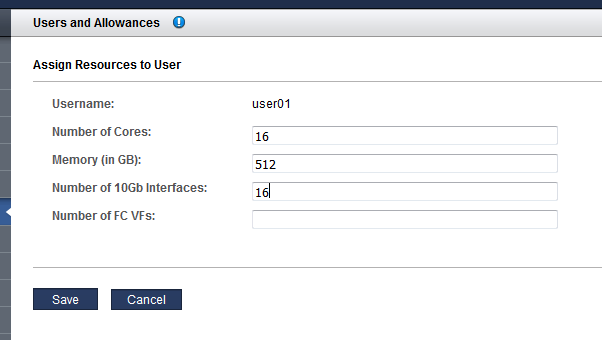
-
Introduzca esta información.
Asigne los recursos cuidadosamente. Cuantas más interfaces de 10 GbE configura el usuario, más direcciones IP se necesitan.
-
Número de núcleos de CPU: número máximo de núcleos que desea asignar para este usuario.
-
Cantidad de memoria en GB: cantidad máxima de memoria, en GB, que desea que desea asignar para este usuario.
-
Número de interfaces 10 Gb: Número máximo de interfaces de 10 GbE que desea asignar para este usuario.
-
Número de funciones virtuales FC: (si existen) el número máximo de funciones virtuales de canal de fibra que este usuario puede utilizar.
Notas - Si los recursos fueron asignados previamente, aparece el botón Borrar. Si hace clic en el botón Borrar, se borran todos los campos de asignación de recursos, se guardan los cambios y el usuario ya no tiene limitaciones de recursos. -
-
Haga clic en Guardar.
Los permisos de recursos de usuario se muestran en la pantalla Usuarios y permisos.
-
Considere su próxima acción.
-
Ir a la siguiente sección de configuración.
Consulte Gestión de recetas y plantillas.
-
Ir a la visión general de tareas de administración.
Consulte Visión general de tareas administrativas.
-
Cambiar las contraseñas de usuario.
Consulte Cambio de una contraseña de usuario (administradores).
-